Na iPadu mám zajímavou fotografii, mohu ji přidat do svého iPhone a nastavit ji jako tapetu?
Pokud máte stejný požadavek, jaký je uveden výše, jste na správném místě. Tento příspěvek vám ukáže podrobného průvodce, jak změnit tapetu na vašem iPhone, včetně toho, jak nastavit fotografie na jiných zařízeních jako tapetu vašeho iPhone.
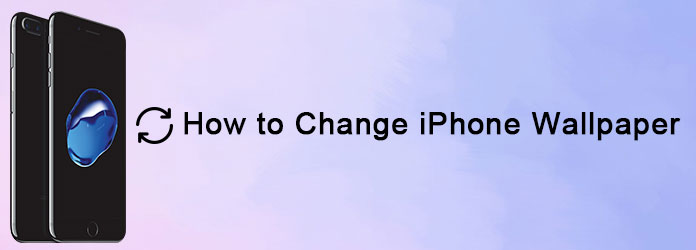
Zde vám ukážeme, jak změnit tapetu na vašem iPhone v podrobných krocích.
Krok 1. Klepněte na Nastavení na domovské obrazovce iPhone a vyberte záložku „Tapeta“.
Krok 2. Zde můžete nastavit výchozí tapetu pro iPhone. Karta Tapeta obsahuje kolekci návrhů nabízených společností Apple. Můžete také přidat svůj oblíbený obrázek do iPhone, včetně vašich fotografií.
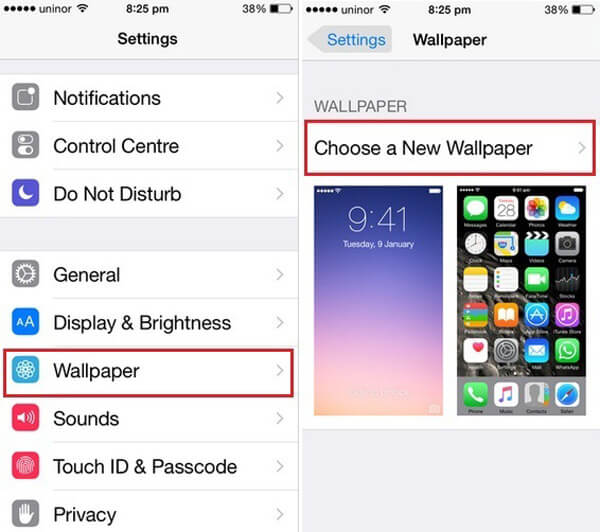
Krok 3. Apple poskytuje mnoho krásně navržených dynamických tapet, stále tapet a živých tapet. Klepněte na libovolný obrázek a rozhodněte se pro tapetu na pozadí iPhone nebo zámek obrazovky zámku. Zobrazí se náhledová obrazovka tapety spolu se slovy Přesunout a Měřítko nahoře.

Krok 4. U tapet poskytnutých společností Apple si můžete efekt prohlédnout a nastavit přímo. U fotografií pořízených nebo stažených můžete je přesunout a upravit jejich velikost na správnou velikost. Klikněte na Nastavit a vyberte Nastavit zamknutou obrazovku nebo Nastavit domovskou obrazovku nebo Nastavit obojí.
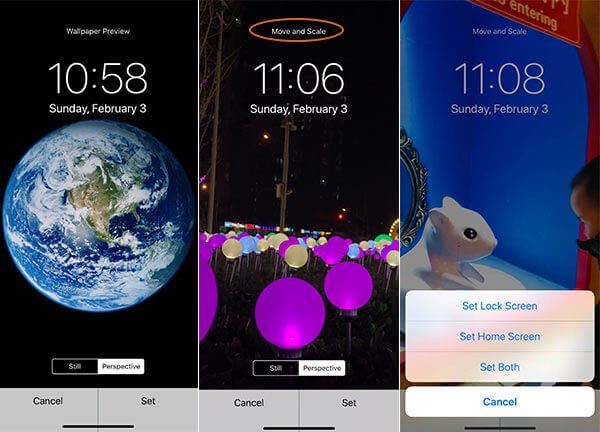
Nyní byla tapeta na vašem iPhone změněna. Operace na iPadu je stejná.
Navrhli jsme také tapety různých stylů Vánoční tapety, bílá tapeta pro iPhone, holčičí tapeta pro iPhoneatd. Můžete kliknout přímo na slova a získat různé tapety.
Na našem fotoaparátu, počítači nebo iPadu máme často krásné fotografie nebo obrázky, jak je vložit do iPhone a nastavit je jako tapetu? V této části vám ukážeme, jak přidat do iPhonu jakékoli fotografie z jiných zdrojů za účelem změny tapety.
K umisťování fotografií do iPhone potřebujete k tomu bezpečný a profesionální nástroj pro práci se soubory. FoneTrans je nástroj přesně.
Krok 1. Stáhněte si software pro verzi Windows nebo Mac a nainstalujte jej podle svého počítačového systému. Poté připojte svůj iPhone k počítači pomocí kabelu USB a spusťte program. Pokud chcete synchronizovat fotografie iPadu s iPhone, připojte je k počítači.
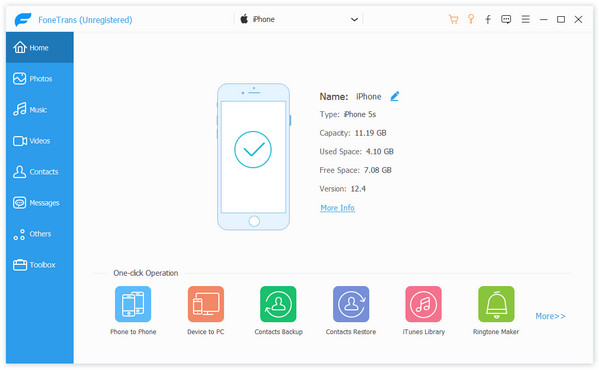
Připojte iPhone k počítači

Připojte iPhone a iPad k počítači
Krok 2. Klikněte na Fotografie> Knihovna fotografií na levém postranním panelu a stiskněte tlačítko "Přidat" v horní části a najděte fotografie, které chcete do iPhone vložit.

Krok 3. Vyberte fotografie, které chcete přenést do iPhonu, klikněte na „Otevřít“ a poté se fotografie synchronizují s iPhone.
Zde jsou kroky synchronizace fotografií z počítače do vašeho iPhone, kroky přenos fotografií z iPhone do iPadu nebo iPad na iPhone jsou také dostatečně snadné. Položku najdete snadno na rozhraní.
Po přenosu můžete najít fotografie nebo obrázky, které byly přeneseny do vašeho iPhone. Nastavte je jako tapetu, jak vám řekla část 1.
V tomto článku vám hlavně ukážeme tři webové stránky pro stahování tapet pro iPhone a jak vkládat a měnit tapetu pro iPhone / iPad. Po přečtení tohoto příspěvku si můžete svůj návrh napsat.